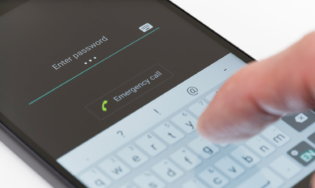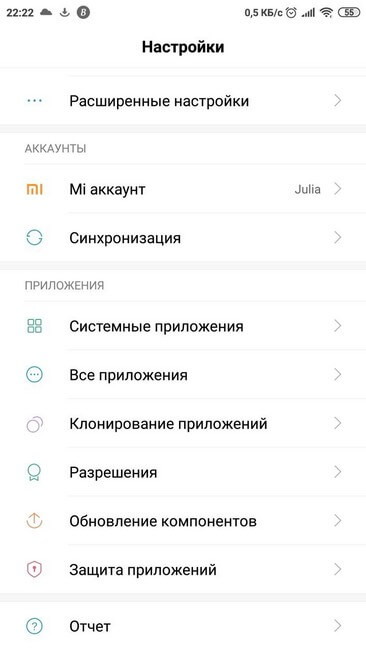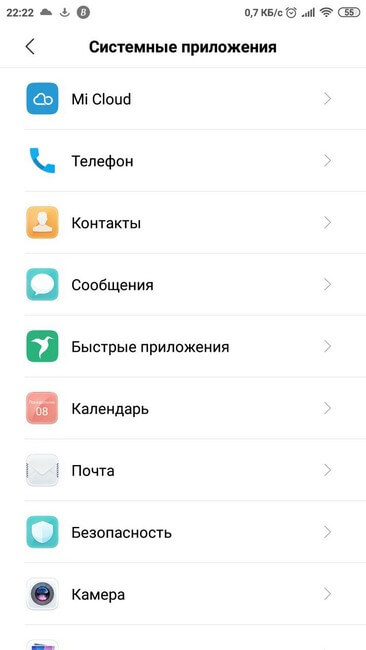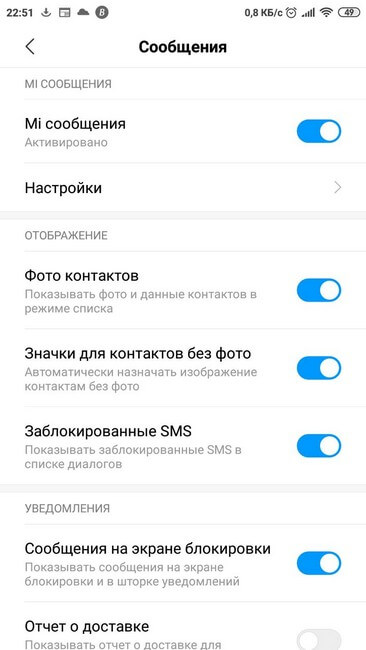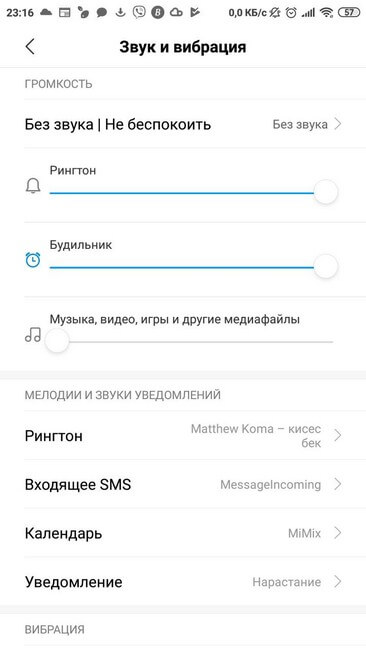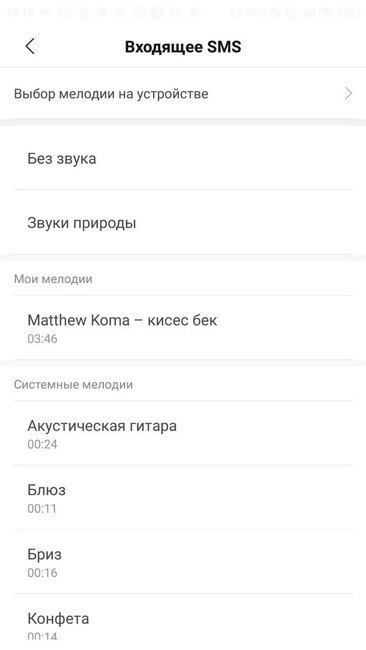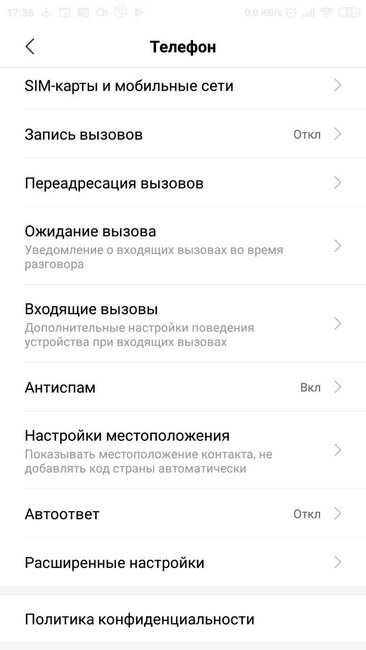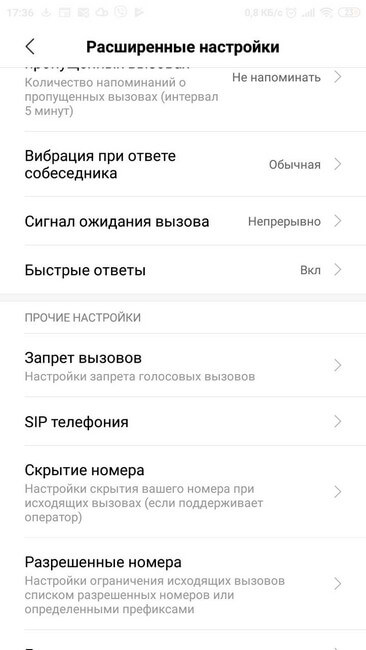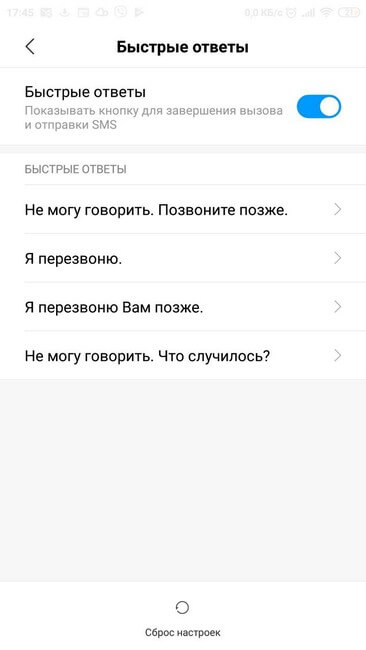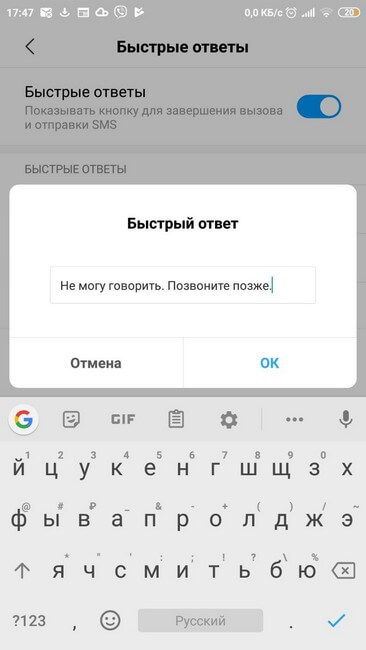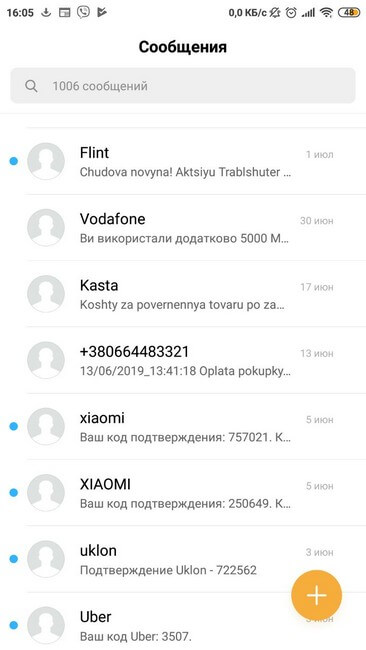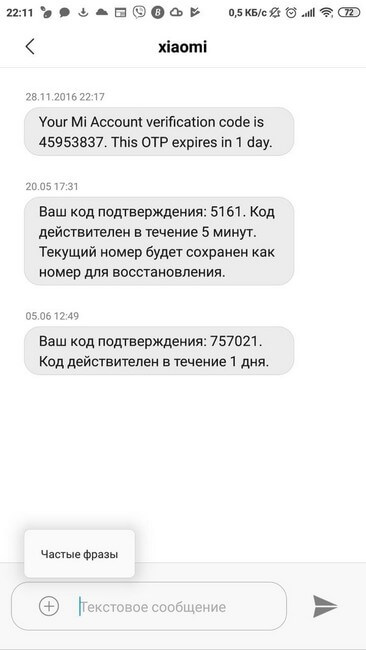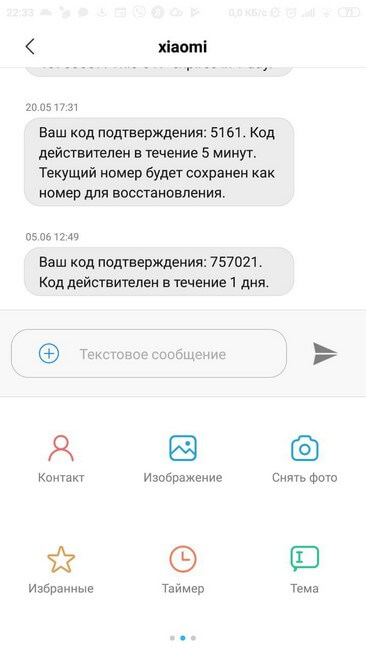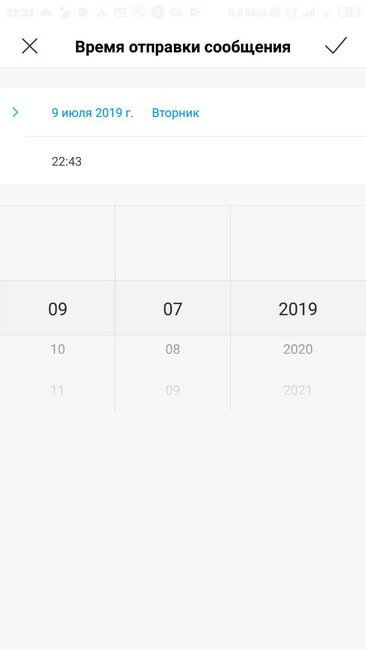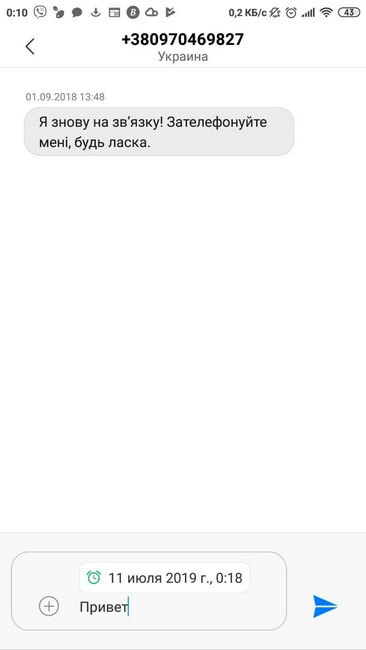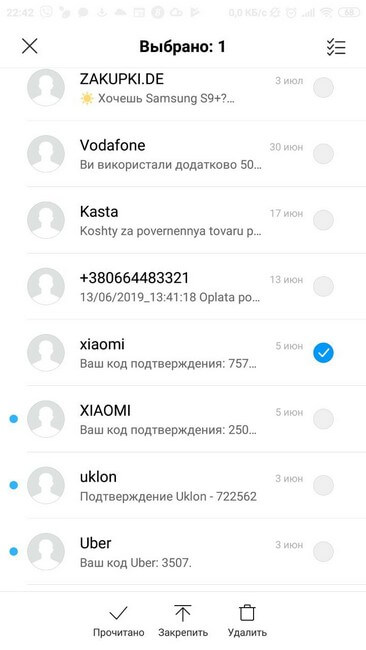Как на Android отправлять бесплатные SMS-сообщения через интернет
В последние несколько лет привычные некогда смски практически полностью вышли из нашего обихода. Поэтому многие операторы банально перестали включать их в стандартный тариф, предлагая либо купить пакет за фиксированную плату, либо оплачивать каждое отправленное сообщение по цене получаса междугородних разговоров. Само собой, платить за возможность отправить текстовое послание, которое нельзя снабдить ни стикером, ни другим вложением, не хотел никто, и постепенно переписка перекочевала в мессенджеры. Но что, если я скажу вам, что смски могут быть не только бесплатными, но и по содержанию не отличаться от посланий в мессенджерах?
SMS могут быть бесплатными. На Android так точно
Само собой, речь идёт не совсем о тех смсках, которые передаются по стандарту SMS (Short Message Service), а об RCS (Rich Communication Service). В отличие от SMS, RCS имеют увеличенный до 8000 знаков лимит в текстовых посланиях, позволяют отправлять стикеры, эмодзи, а также медиавложения, но при этом, как и SMS, работают через сотовую сеть. Это делает их более приближёнными к SMS, поскольку данный протокол позволяет обмениваться сообщениями даже в том случае, если интернета у вас нет вообще.
Что такое RCS и как это работает
Само собой, такая услуга невыгодна сотовым операторам, но Google ведёт активную работу по её внедрению в разных странах. Для этого компания добавила поддержку RCS в фирменное приложение «Сообщения», чтобы дать пользователям больше возможностей для обмена текстовыми посланиями, захватив таким образом рынок мессенджеров. Ведь если переписка станет нетребовательной к наличию интернет-соединения, это сделает ненужными мессенджеры, которые никак не связаны друг с другом, а значит, многие могут сделать выбор в пользу именно RCS.
Читайте также: Что такое RCS-сообщения Android и в чем отличие от SMS?
Несмотря на то что в России пока нет операторов, поддерживающих RCS в полной мере, этим стандартом можно воспользоваться прямо сейчас. Ну, по крайней мере попробовать, тем более что это не будет стоить вам ровным счётом ничего.
Как включить RCS в России
- Скачайте бета-версию приложения «Сообщения»;
- Скачайте Activity Launcher;
- Запустите Activity Launcher и в выпадающем меню сверху выберите «Все действия»;
- Отыщите приложение «Сообщения» и откройте его;
Включить RCS на Android — дело пары пустяков
- В графе Set RCS Flags выберите значение http://rcs-acs-prod-us.sandbox.google.com/ и нажмите «Применить»;
- Перейдите в «Настройки» — «Приложения» — «Сообщения» и остановите его;
- Теперь откройте установленную ранее бета-версию «Сообщений» (она заменит штатную) и в диалоговом окне внизу выберите «Обновить»;
- В открывшемся окне введите свой номер телефона, а затем введите код активации, который придёт в SMS;
RCS работают и в России. Осталось только включить их
- Перейдите в контекстное меню – «Настройки» — «Функции чата» и следите, пока в графе «Статус» значение «Настройка» сменится на «Подключено».
Если соединение установилось, значит, теперь вы можете писать сообщения, используя подключение к интернету или Wi-Fi, а также отслеживать в реальном времени, кто именно печатает вам сообщения. Да, выше я говорил, что RCS работает по сотовой сети, но из-за того, что местные операторы не поддерживают этот стандарт, придётся использовать интернет. К тому же, важно понимать, что нет никаких гарантий, что вам удастся подключиться к RCS. Во всяком случае, на моём личном смартфоне этого так и не произошло, а у моего знакомого всё получилось, пусть и с третьей попытки. В чём тут дело, не совсем понятно, но попробуйте. Это бесплатно.
Новости, статьи и анонсы публикаций
Свободное общение и обсуждение материалов
Вы знаете, что такое сообщения смерти? Для тех, у кого никогда не было iPhone, поясню. Это особое сочетание символов из редко употребляемых алфавитов, которые можно отправить через любой мессенджер пользователю iOS, и оно гарантированно подвесит операционку. Так происходит из-за того, что платформа оказывается не в силах обработать отправленное сообщение, сопоставив его содержимое с символами юникода. Это провоцирует конфликт, и смартфон либо намертво зависает, либо уходит в бесконечный ребут. Но на Android такое тоже встречается, пусть и в рамках WhatsApp.
Вы говорите, что в мире технологий из-за коронавируса слишком мало новостей? Ну, ок, держите одну. Как вам новость о том, что камера OnePlus может смотреть сквозь предметы и рассматривать их как под рентгеном? Оказывается, такое не просто возможно, а это действительно есть в новом OnePlus 8. Сложно представить, что на такое способен обычный смартфон. И даже без использования какого-либо специального чехла или дополнительного модуля. Просто из коробки этот смартфон может делать фотографии, которые могут кому-то показаться фантастикой. Возможно, его цена не такая уж и высокая с учетом вновь открывшихся обстоятельств?
Релизная версия Android 11 все ближе, но перед тем, как ее сможет установить любой желающий, надо выпустить последую бета-версию. Так на днях вышла новая Android 11 Beta 3, которая принесла новые функции и долгожданную пасхалку, которой многие ждали и гадали, какой она будет. Получилось так, что ничего принципиально нового в этот раз не вышло, и нам просто показали продолжение того, что уже было в одной из предыдущих версий Android. В этом нет ничего плохого, так как пасхалка не обязательно должна быть чем-то новым. Ее задача в том, чтобы быть интересной и привлекать внимание пользователей своей закулисностью.
2 комментария Оставить свой
Так а в чём смысл отправлять СМС через Интернет, если можно то же самое сделать в мессенджере?
Нет никакого диалогового окна и кнопки «обновить». Только внизу «начать чат». Нажимая, открывается окно с контактами для группового чата. Всё… И как это активировать?!
Источник статьи: http://androidinsider.ru/polezno-znat/kak-na-android-otpravlyat-besplatnye-sms-soobshheniya-cherez-internet.html
Как отправить смс на мобильный номер?
Когда отправляете смс с свеху есть слово кому. вот там водеите мобильный номер телефона водите текст смс и нажимает отправить смс. Главное ведите имено мобильный номер, чтоб ваша смс ушла именно туда куда вы хотите ее отправить.
в каждом телефоне есть значек смс на нго нажимаете водите номер телефона на котрый будете отправлять смс затем набираете текст который хотите отпаравить и все отправляете смс.
Как подключить виртуальный номер самому?
Можете установить какой-нибудь бесплатный софтфон на телефон или компьютер.
Для компьютера популярен Phoner Lite, а для смартфонов Zoiper.
В софтфоне введёте адрес SIP-сервера провайдера номера, а также выданные логин и пароль.
Звонки будут поступать по интернету. Исходящие также сможете совершать.
Будет работать в любой точке мира, зависимость только от качества и стабильности интернета.
Какое последнее СМС на вашем мобильнике?
«МЧС: В ближайшие 1-3 часа и в период 07-08 июля местами в Краснодарском крае сохраняется угроза сильных дождей, ливней с грозой, градом и шквалистым усилением ветра 20-25 м/с. Тел. МЧС 01, 101»
Почему не приходит смс с кодом от Сбербанка?
Если это проблема серверов банка — вам остается только ждать. Стоит проверить, а находитесь ли вы в зоне приема сотовой сети своего оператора, или номер 900 попал в ваш черный список (да, такое тоже может быть). Очень часто помогает повторить операцию через 1-2 часа.
Где можно взять виртуальный номер, для смс? (Бесплатно)
Бесплатно ничего не бывает, вы платите либо деньгами, либо вашим временем. Если у вас много времени вы можете потратить его на поиск бесплатных номеров, если вы понимаете что ваше время стоит дороже 99 рублей, то можно воспользоваться мобильным приложением для подключения персонального виртуального номера, он может принимать и отправлять смс и звонки прямо из мобильного приложения. Скачать можно в Google Play по названи Виртуальный номер (eSIM) или на сайте
Источник статьи: http://yandex.ru/q/question/computers/kak_otpravit_sms_na_mobilnyi_nomer_8a6d6896/
СМС со смартфона можно писать полностью бесплатно
СМС или Short Message Service — служба коротких сообщений, которая постепенно уходит в прошлое. Тем не менее, от общения посредством переписки никто отказываться не собирается. Это быстро, удобно и иногда остается единственным способом передать информацию, когда позвонить невозможно.
Но отправить смс сегодня — удовольствие не из дешевых, если, конечно, в тариф не входит пакет смс-сообщений или они не являются безлимитными, опять же в рамках выбранного тарифного плана у мобильного оператора. Однако, тут все просто! На дворе 21 век, технологии движутся вперед, и на смену обычным смскам давно пришли современные мессенджеры. Вариантов много, главное, подобрать для себя самое удобное приложение.
Тут нужно учитывать, что бесплатными сообщения будут только в том случае, если вы используете сеть вай-фай, например, на работе или в кафе. В ином случае, за интернет все равно придется заплатить — за домашний вай-фай или мобильный 4G.
Также при отправке сообщений с мессенджеров требуется, чтобы такое же приложение стояло у получателя. Но с этим проблем уже не бывает, и самые популярные программки есть практически у всех. Кроме того, установленный на телефон мессенджер сканирует телефонную книгу контактов и показывает, у кого из ваших друзей и знакомых уже стоит такая программа, а, значит, им можно написать таким способом.
Самый популярный и общедоступный мессенджер. Работает на любой ОС смартфона. Его функционал:
- Сообщения
- Групповые чаты
- Обмен фото и видеофайлами, отправка документов
- Голосовые сообщения
- Множество смайлов и стикеров
- Видеозвонки
Позволяет отправлять сообщения даже с компьютера. Для этого нужно открыть веб-версию приложения web.whatsapp.com и авторизоваться с помощью аккаунта на смартфоне.
Viber
Следующий по популярности мессенджер для бесплатного обмена сообщениями. Обладает таким же функционалом, как и WatsApp. Из особенностей — возможность звонить на обычные номера тем, у кого нет этого приложения. Правда, эта опция платная.
И еще одно преимущество — возможность вести скрытую переписку, которую можно скрыть от посторонних любопытных глаз, поставив пароль на определенный чат.
Есть версия для компьютера. Программу нужно скачать, установить и синхронизировать с приложением на мобильном телефоне.
Telegram
Одно из новых приложений, которое уже успело завоевать популярность. Отлично подходит для обмена бесплатными сообщениями через интернет.
Позволяет отправлять сообщения не только другу, но и самому себе, добавив необходимую информацию в папку Избранное, где она будет храниться столько, сколько нужно.
Кроме смартфона, можно установить на компьютер, планшет и даже на несколько телефонов, используя один аккаунт, чего в случае с двумя предыдущими приложениями сделать не получится.
Плюс в том, что в одном приложении можно ставить несколько аккаунтов с разными номерами телефонов и быстро переключаться между ними при необходимости. Так, например, можно разграничить личные и рабочие сообщения.
Skype
Ну и, конечно же, скайп — такой привет из прошлого, который пытается приспособиться под изменившуюся реальность. В отличие от предыдущих программ здесь не требуется вводить номер телефона, а пользователи идентифицируются с помощью Skype ID.
Функционал все тот же — можно отправлять бесплатные сообщения, звонить по аудио и видеосвязи, организовывать групповые звонки. Ставится как на смартфон, так и на компьютер.
Все приложения устанавливаются на телефон из магазина Google Play для телефона на андроиде и App Store — для айфонов.
А каким приложением для обмена сообщениями пользуетесь вы? Какие плюсы и минусы находите для себя?
Если понравилась статья, ставьте палец вверх и подписывайтесь на наш канал . Дальше — еще больше полезного и интересного!
Источник статьи: http://zen.yandex.ru/media/technosovet/sms-so-smartfona-mojno-pisat-polnostiu-besplatno-5e062ef174f1bc00ae3181e8
Как настроить смс на телефоне
SMS-сообщения одно из самых простых и распространенных средств связи. Они помогают быстро проконтактировать с нужным человеком, узнать о количестве и времени входящих звонков, информируют о появлении абонента на связи. Настройка смс на Андроид — подробный обзор с детальной пошаговой инструкцией.
Установка основных параметров
Чтобы выставить основные параметры нужно:
- О ткрыть раздел настроек.
- П ерейти в системные приложения.
- Выбрать программу «Сообщения».
В открывшемся окне можно включить/отключить следующие параметры отображения оповещений и уведомлений о них:
- При получении извещения в режиме списка будет показано фото и данные контакта от которого оно было отправлено;
- Если фотографии контакта нет, изображение (значок) назначается автоматически;
- В списке диалогов показывать заблокированные SMS;
- Показывать уведомление о входящем оповещении на экране блокировки и в шторке уведомлений;
- Включить отчёт о доставке для отправленных смс;
- Оповещать о получении извещения звуковым уведомлением. Для установки мелодии нужно открыть в настройках раздел «Звук и вибрация».
Здесь же находится раздел «Расширенные настройки». В нем пользователь может также настроить как отправку, так и получение смс на Андроиде :
- Включить отчёт о прочтении мультимедийного SMS;
- Активировать автозагрузку MMS, в том числе и в роуминге;
- Выставить формат обмена визитками;
- Разрешить приложению загружать содержимое с сайтов;
- Посмотреть номер SMS центра и смс на SIM карте.
Внимание! Установки, касающиеся MMS будут работать только в том случае, если оператор мобильной связи поддерживает эту систему передачи данных.
Быстрые оповещения
При входящем звонке, кроме варианта ответа на него, предусмотрена функция быстрой отправки оповещения звонящему абоненту. В ней заложены несколько текстовых шаблонов. Пользователь выбирает один из них на свое усмотрение. Фразы для ответа на звонок можно изменить и добавить свой вариант текста. Для этого следует:
- Открыть системные приложения.
- Нажать на вкладку «Телефон».
- Выбрать раздел «Расширенные настройки».
- Кликнуть на панель «Быстрые ответы».
В открывшемся окне нужно выбрать любой вариант ответа и изменить его, введя новый текст и нажав кнопку «Ок».
Вспомогательные функции
Дополнительно настроить SMS на Андроиде можно в окне отправки сообщений. Для этого нужно на панели ввода текста продолжительным нажатием вызвать вкладку «Частые фразы» и кликнуть по ней. Появится значок карандаша, на который следует нажать и ввести текст. Можно задать несколько таких фраз и вставлять их в текстовое поле, вызывая в нем дополнительную вкладку с шаблонами. Эта удобная функция позволяет существенно сэкономить время.
На этой же странице задаётся время отправки смс. Нажав на кнопку «+», находящуюся в текстовой строке, следует выбрать раздел «Таймер» и выставить необходимую дату. После этого, над текстом оповещения появится дополнительная панель с изображением будильника. В ней отображается заданная дата отсылки извещения. Смс с таймером расположено первым в общем списке. В установленное время сообщение автоматически будет отправлено.
Оповещение можно закрепить. В этом случае оно будет отображаться первым в списке с соответствующей пометкой. Для этого нужно выбрать необходимый контакт и удерживая до появления дополнительной строки в нижней части окна, нажать на кнопку «Закрепить».
Установка всех необходимых параметров позволяет эффективно использовать функции программы и сокращает время на создание и отправку SMS.
Источник статьи: http://appsetter.ru/kak-nastroit-sms-na-telefone.html